Cómo evitar que una aplicación acceda a Internet en Windows 10
¿Ha instalado un software lleno de anuncios? ¿O quieres usar un juego o una aplicación modificados en tu computadora sin preocuparte por la privacidad de los datos? Bueno, en este caso, puede evitar por completo que el programa o software use Internet en su PC. En este artículo, lo guiaremos a través de un método rápido para evitar que una aplicación acceda a Internet en Windows 10.
Relacionado: cómo mostrar la velocidad de Internet en la barra de tareas de Windows 10
Evitar que una aplicación acceda a Internet en Windows 10
Windows viene con una herramienta de firewall incorporada. Al usarlo, puede cortar rápidamente el permiso de Internet para cualquier programa instalado en su computadora. Esto evitará que esa aplicación en particular se conecte a sus servidores, descargue datos o cargue anuncios molestos.
Pasos para bloquear el acceso a Internet para aplicaciones en Windows 10
1] Abrir el El menú de inicio presionando la tecla de Windows.
2] Aquí, busque " ventana de firewall, " Como se muestra abajo.
3] Pinchalo Firewall de Windows Defender de los resultados de la búsqueda.
4] Una vez abierto, haga clic en Configuraciones avanzadas que se encuentra en la parte inferior de la barra lateral de la izquierda.
5] En la siguiente pantalla, seleccione Reglas salientes en la barra lateral de la izquierda.
6] Luego haga clic Nueva regla. Encontrarás esta opción en el menú del lado derecho.
siete] Una vez que se abra la ventana 'Asistente para nueva regla de salida', seleccione Programa, et appuyez sur Próximo.
8] Luego haga clic Esta ruta del programa. Busque y seleccione el programa que desea evitar que se conecte a Internet.
Puede seleccionar el archivo ejecutable del programa en el directorio "Archivos de programa" de su reproductor. En caso de duda, haga clic con el botón derecho en una aplicación, haga clic en Más y seleccione "Abrir ubicación de archivo" para ver dónde está en la unidad.
9] Cliquez sur Próximo. Ahora seleccione Bloquear conexión.
diez] Ahora le pedirá que elija cuándo aplicar esta regla. Aquí, seleccione las tres opciones: dominio, privado, y público.
11] Nombra la regla. Agregue una descripción si es necesario (opcional) - toque futuros.
Eso es. El Firewall de Windows Defender ahora bloqueará automáticamente todas las solicitudes de acceso a la conexión a Internet de ese programa en particular. Puede repetir el método para otros programas cuya conexión a Internet desea evitar.
paquete
Esperamos que ahora pueda bloquear el acceso a Internet para aplicaciones en Windows 10. Podría ayudar a las personas que quieran cerrar aplicaciones con anuncios, actualizaciones automáticas y cambios para conectarse a Internet. Dicho esto, si tiene alguna otra duda o pregunta, no dude en publicar un comentario a continuación.
Lea también: Cómo dejar de iniciar aplicaciones al iniciar Windows 10
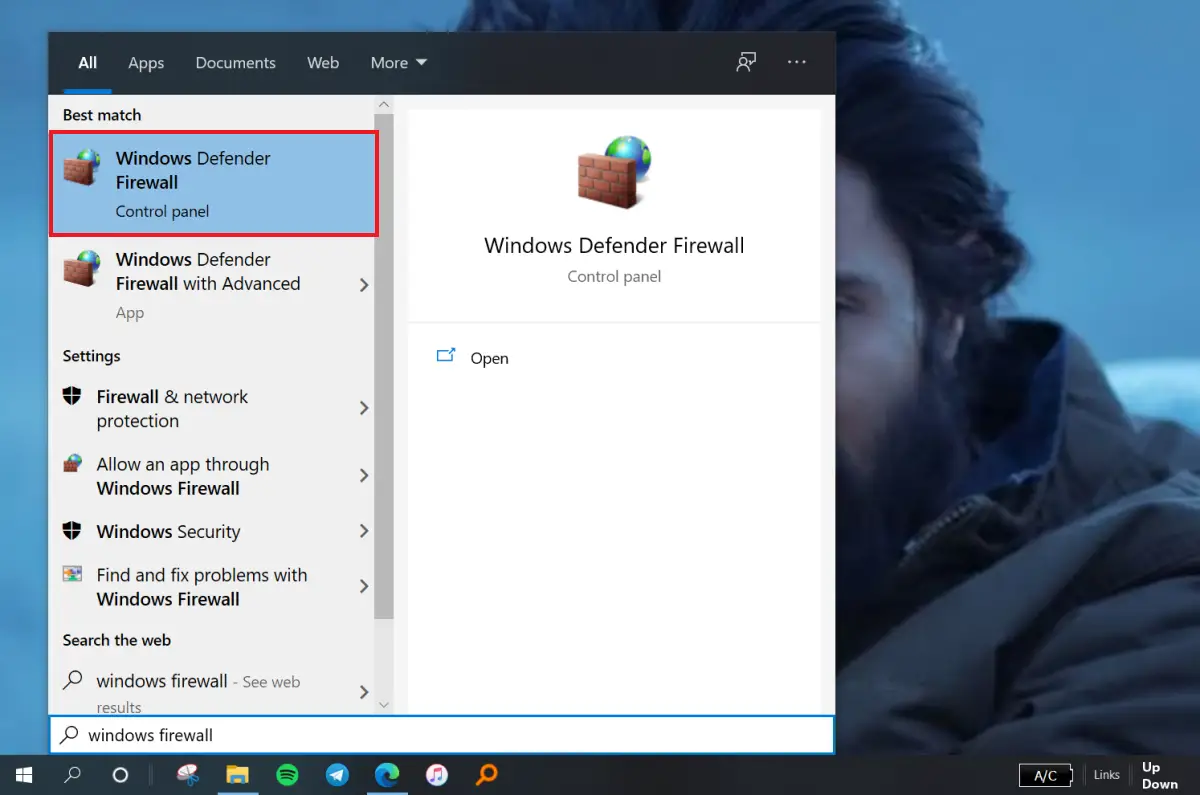
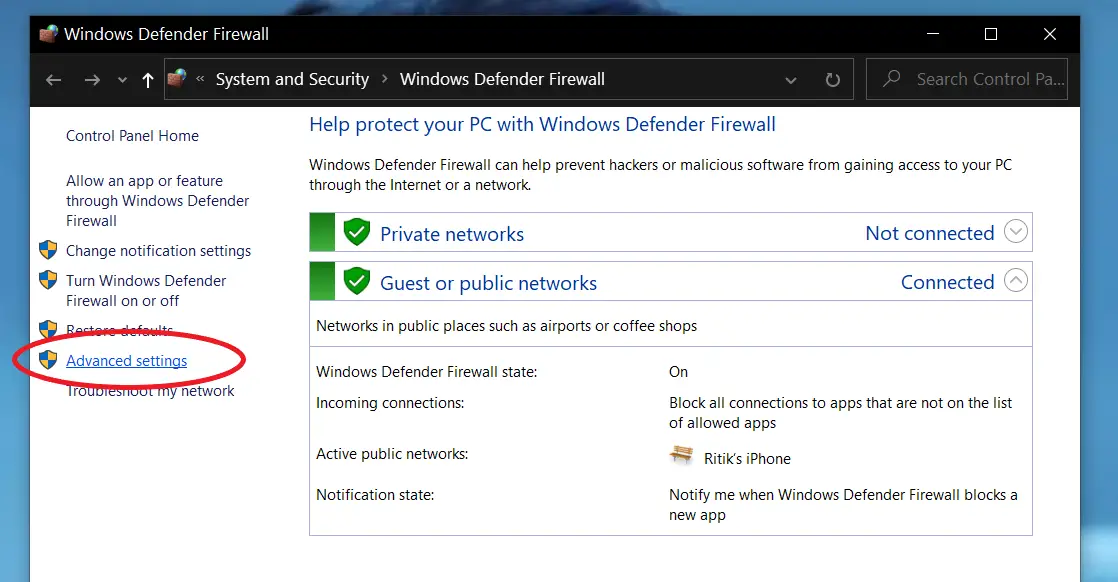
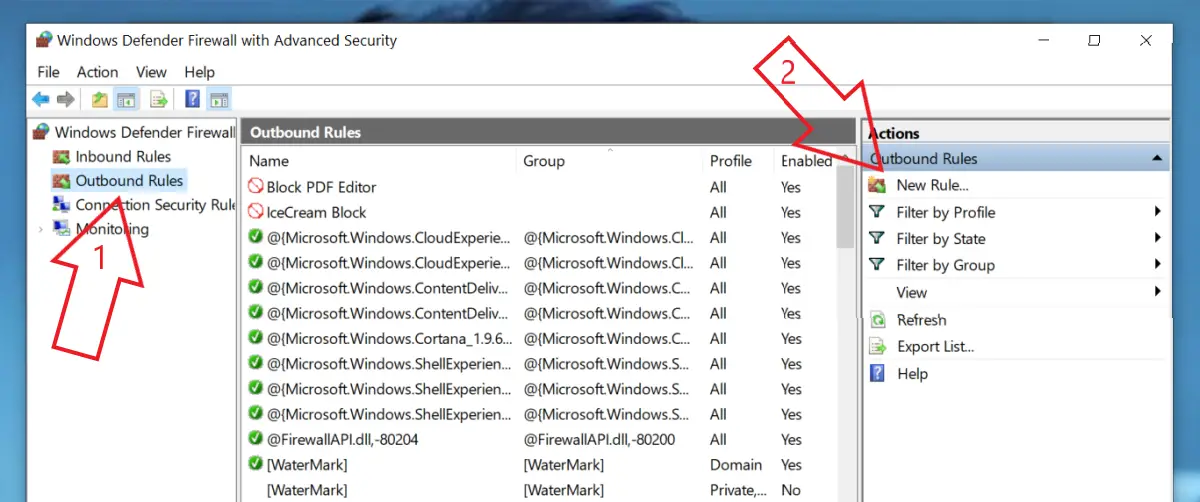
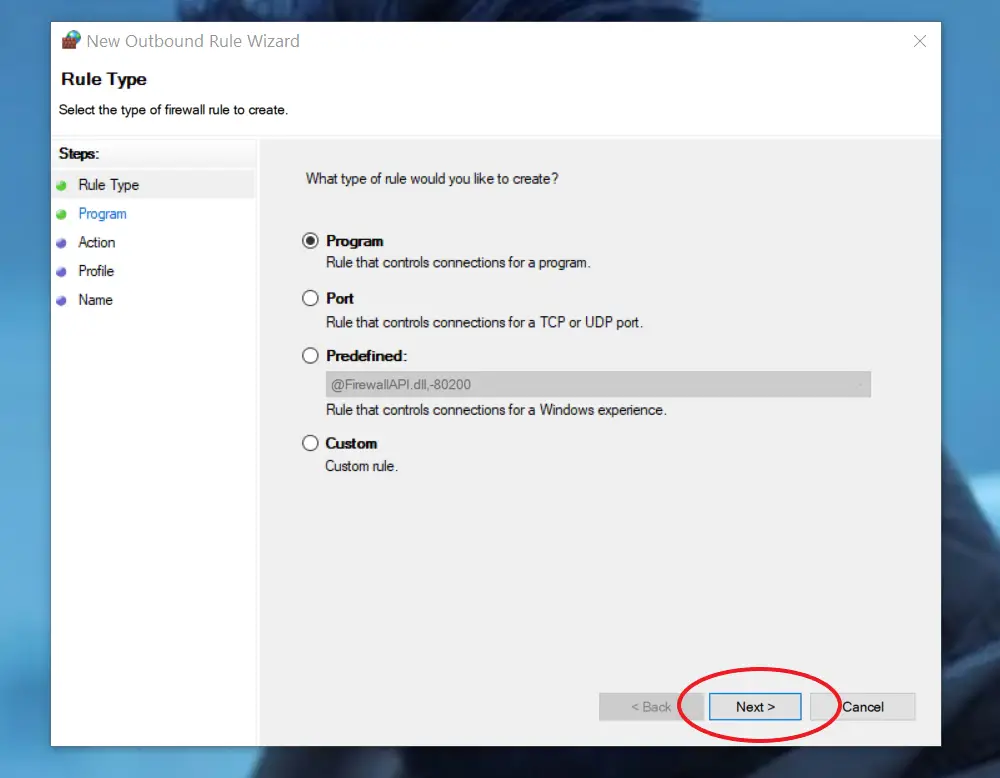

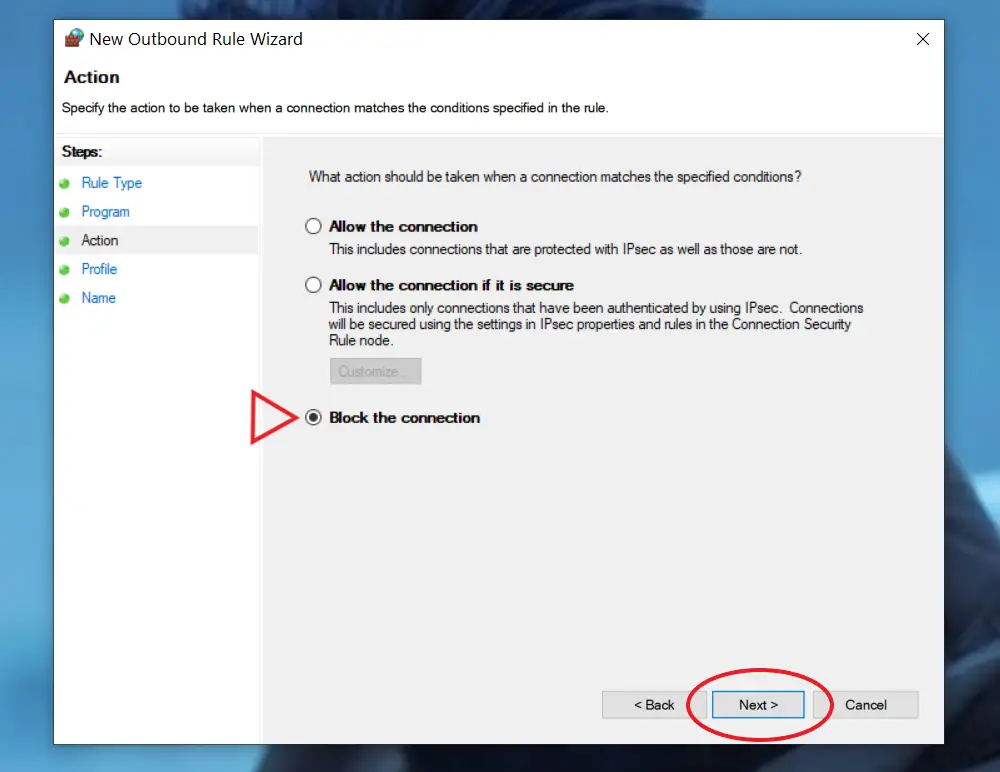

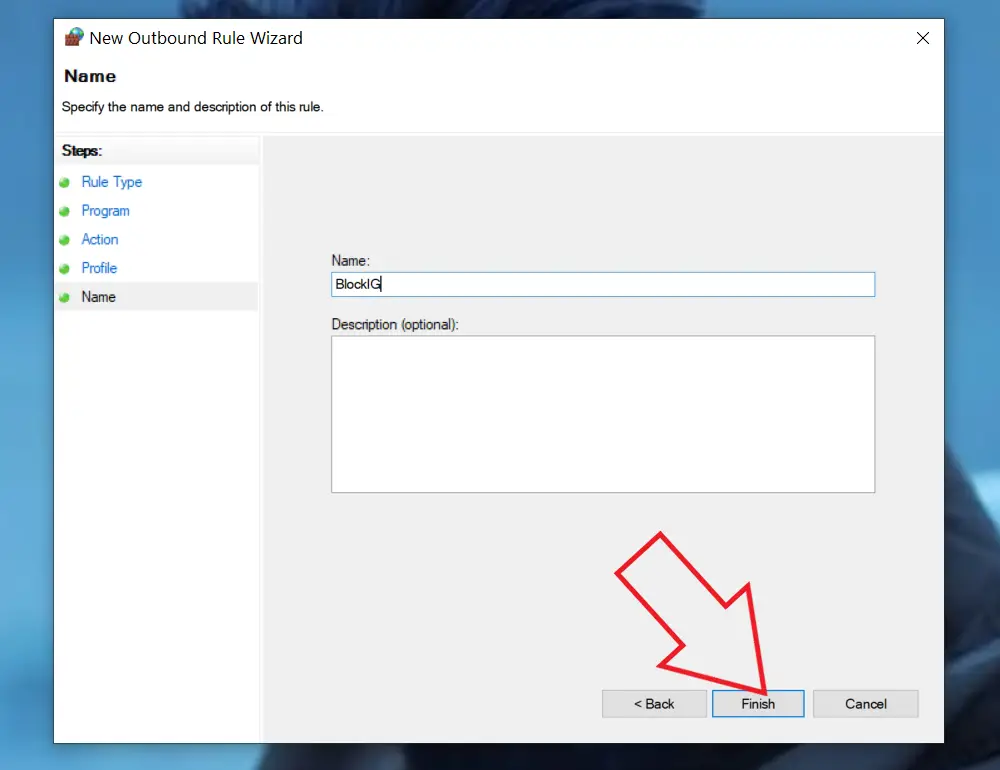



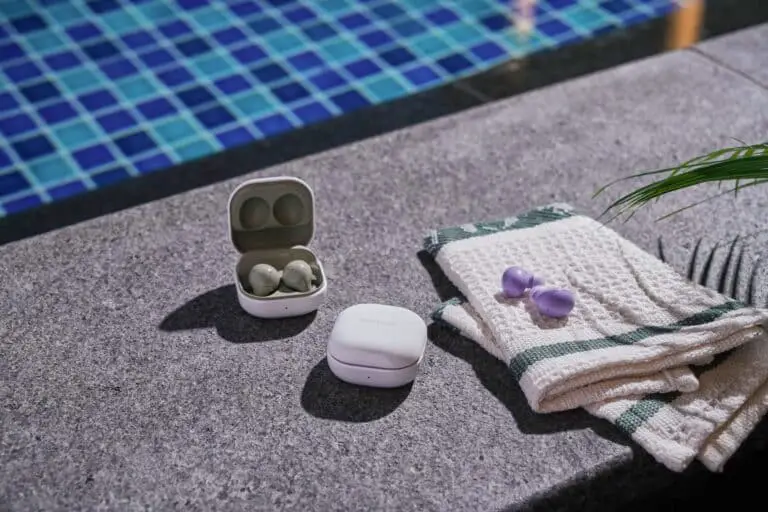
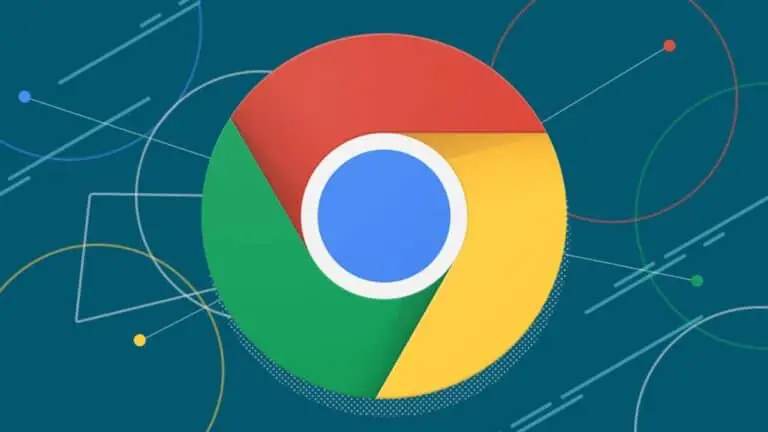
![Cómo activar el sonido presionando la tecla de su teclado [Guía de Gboard]](https://www.neuf.tv/wp-content/uploads/2020/05/gboard-tricks-features-android-768x432.jpg)